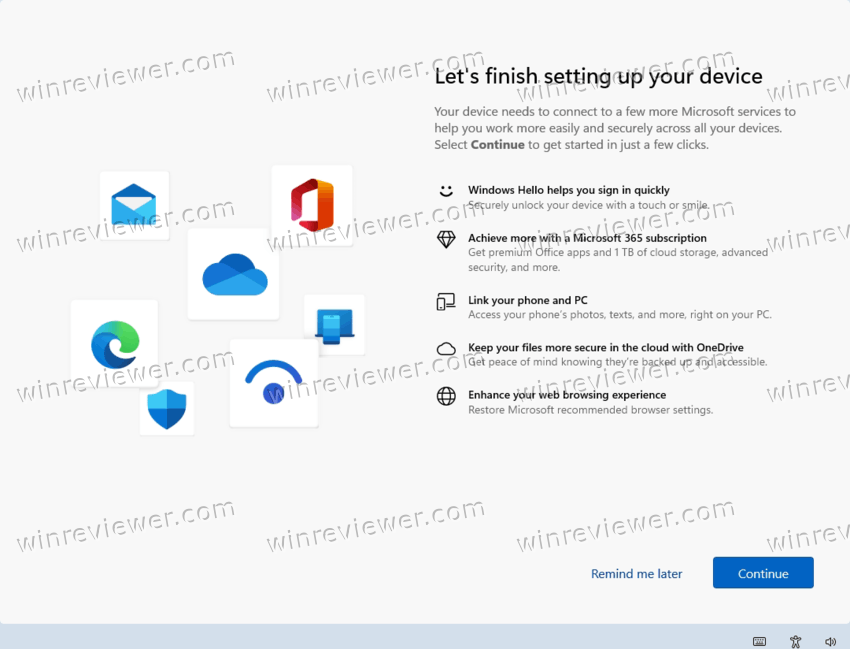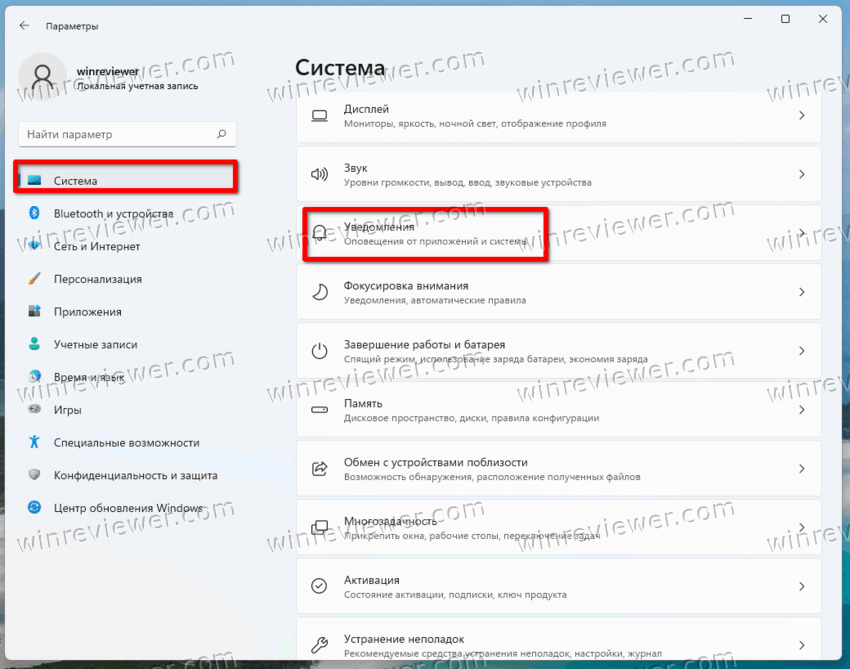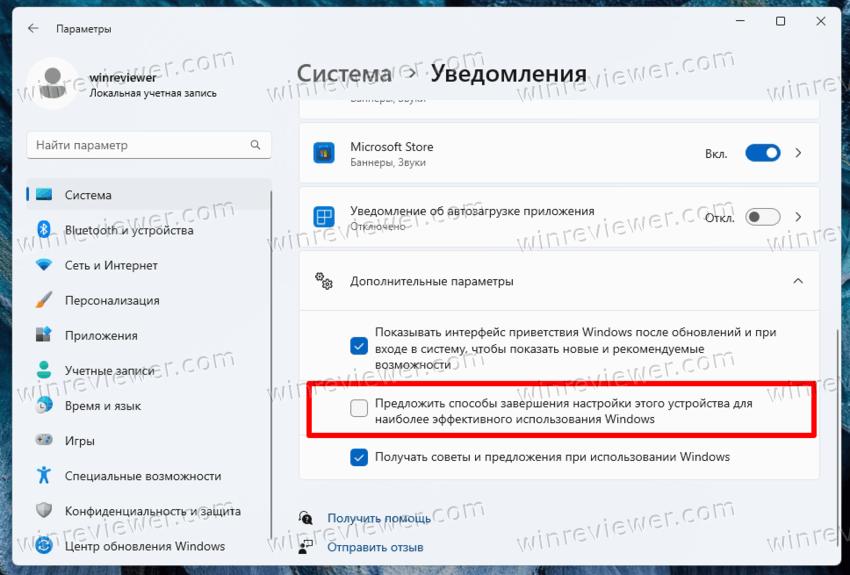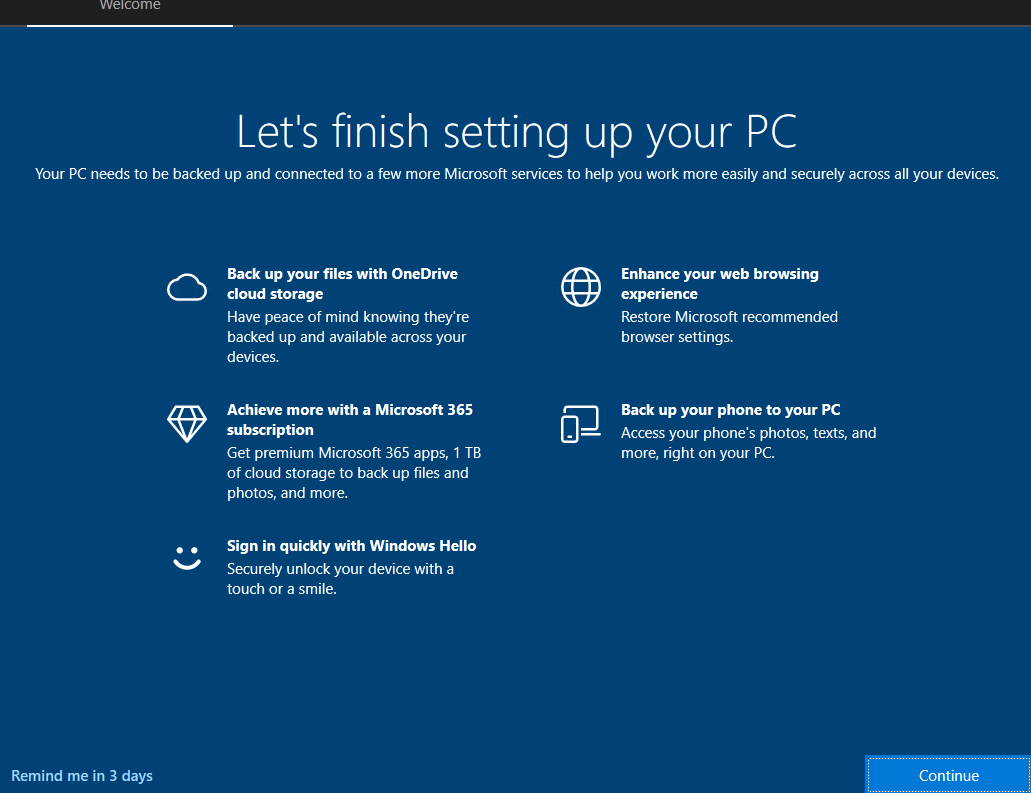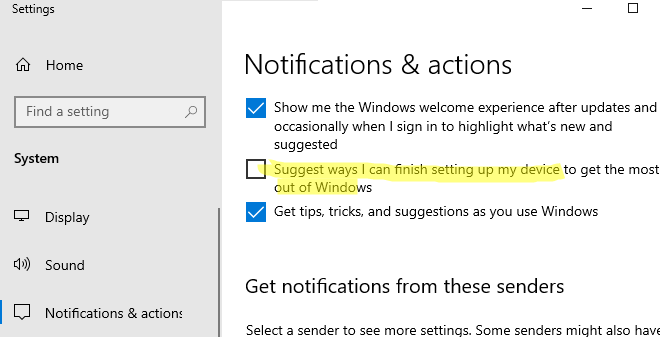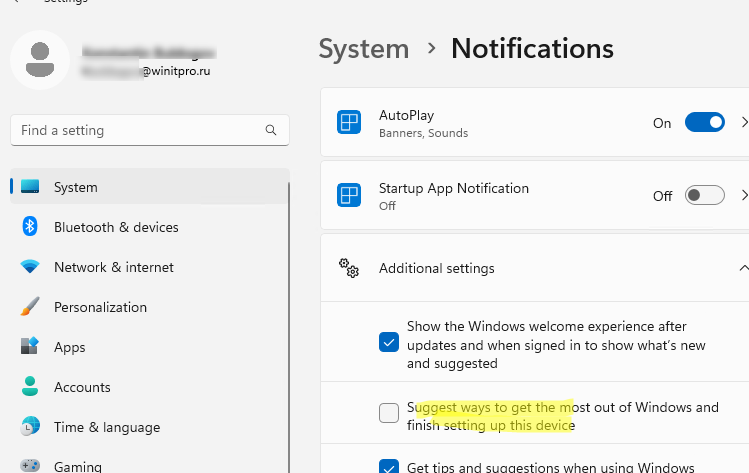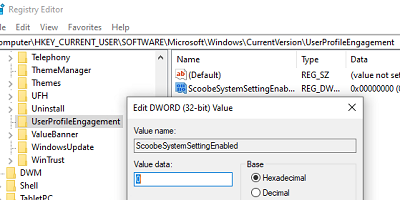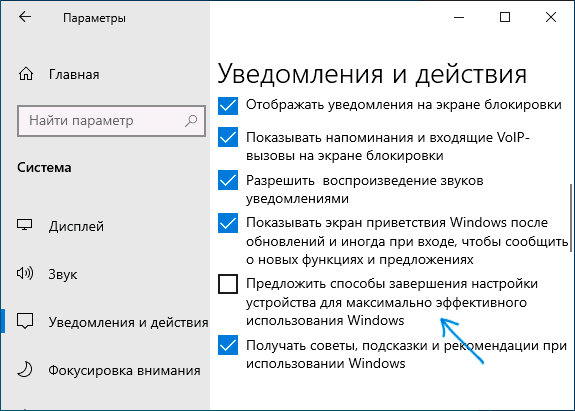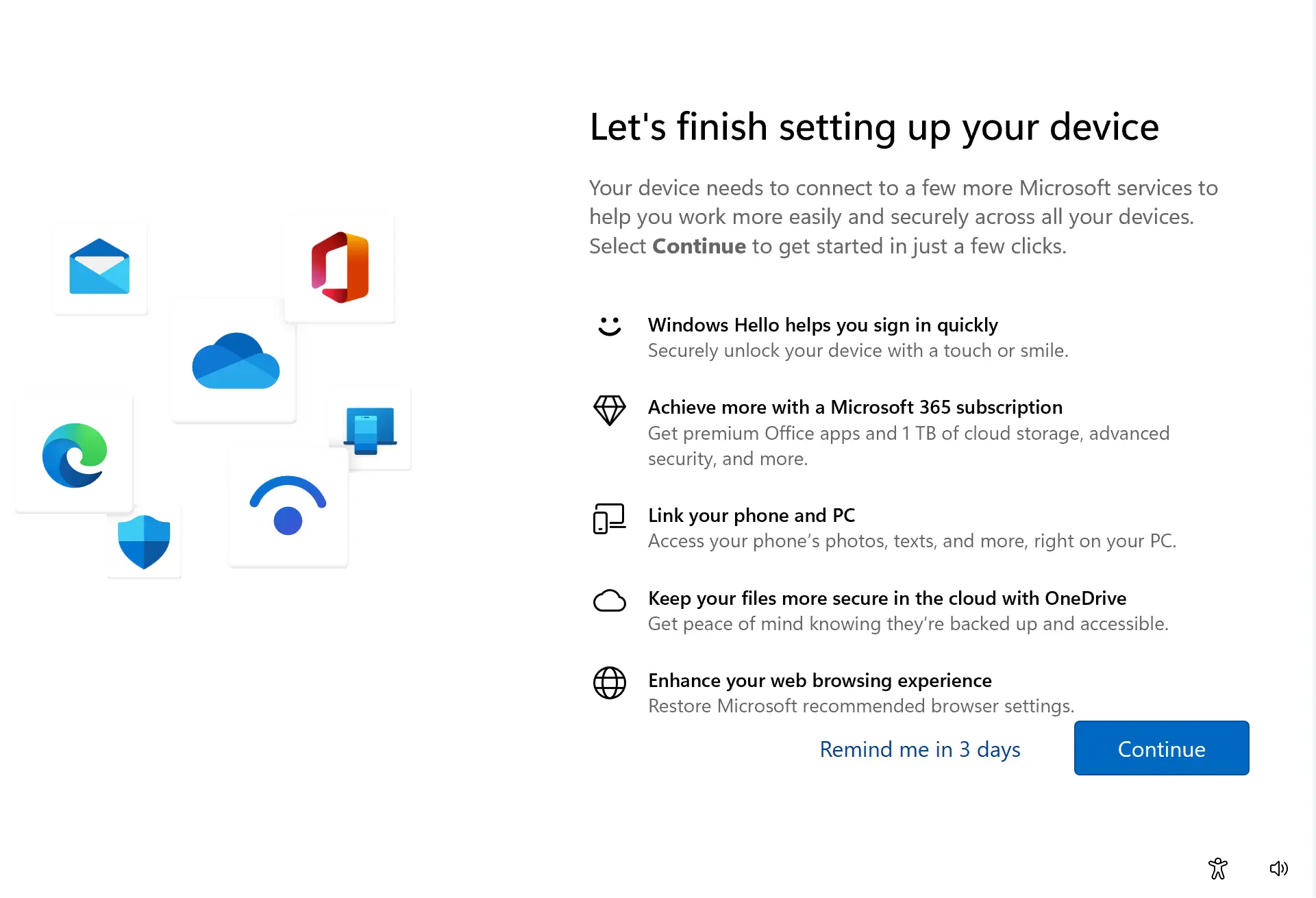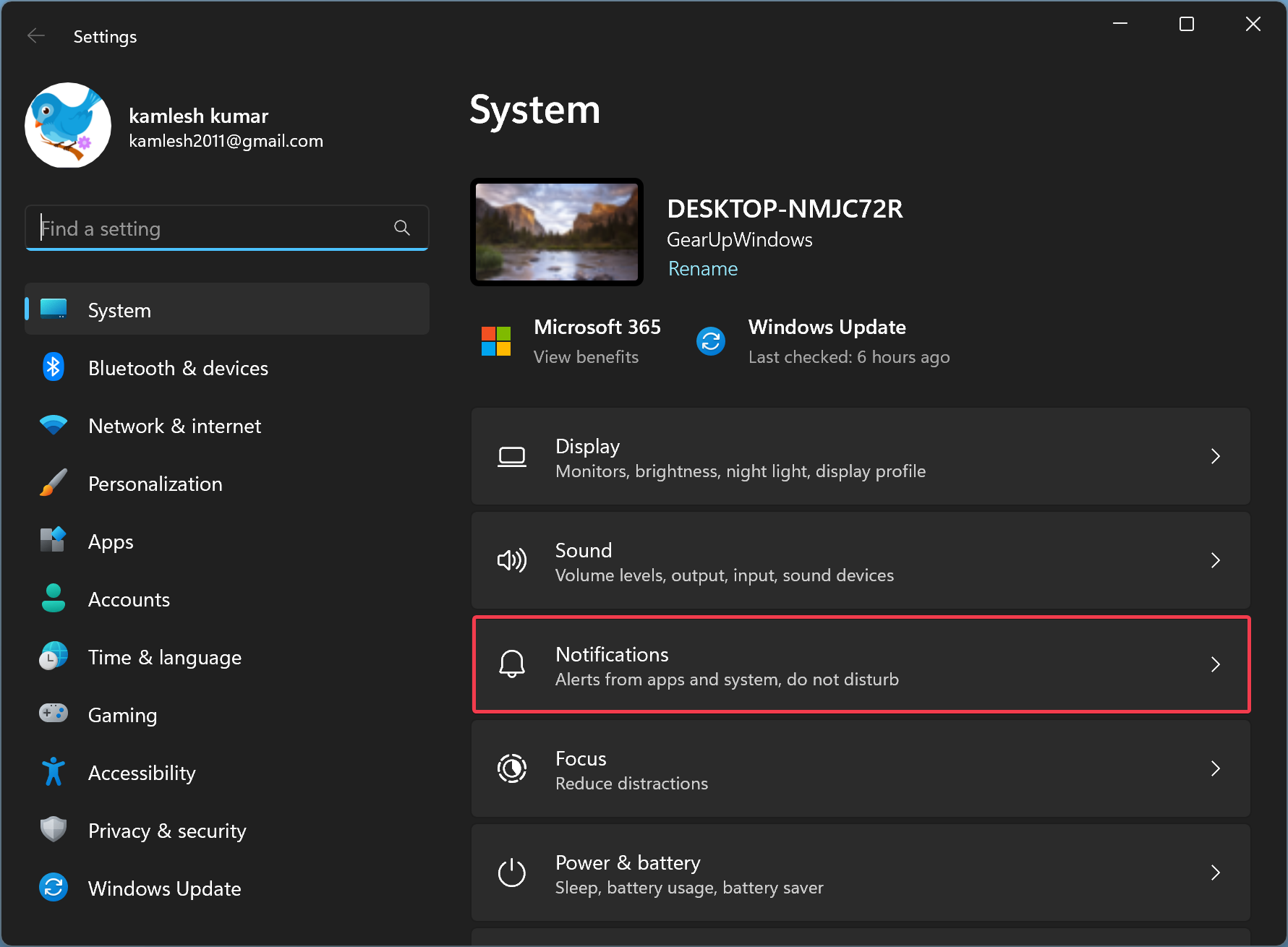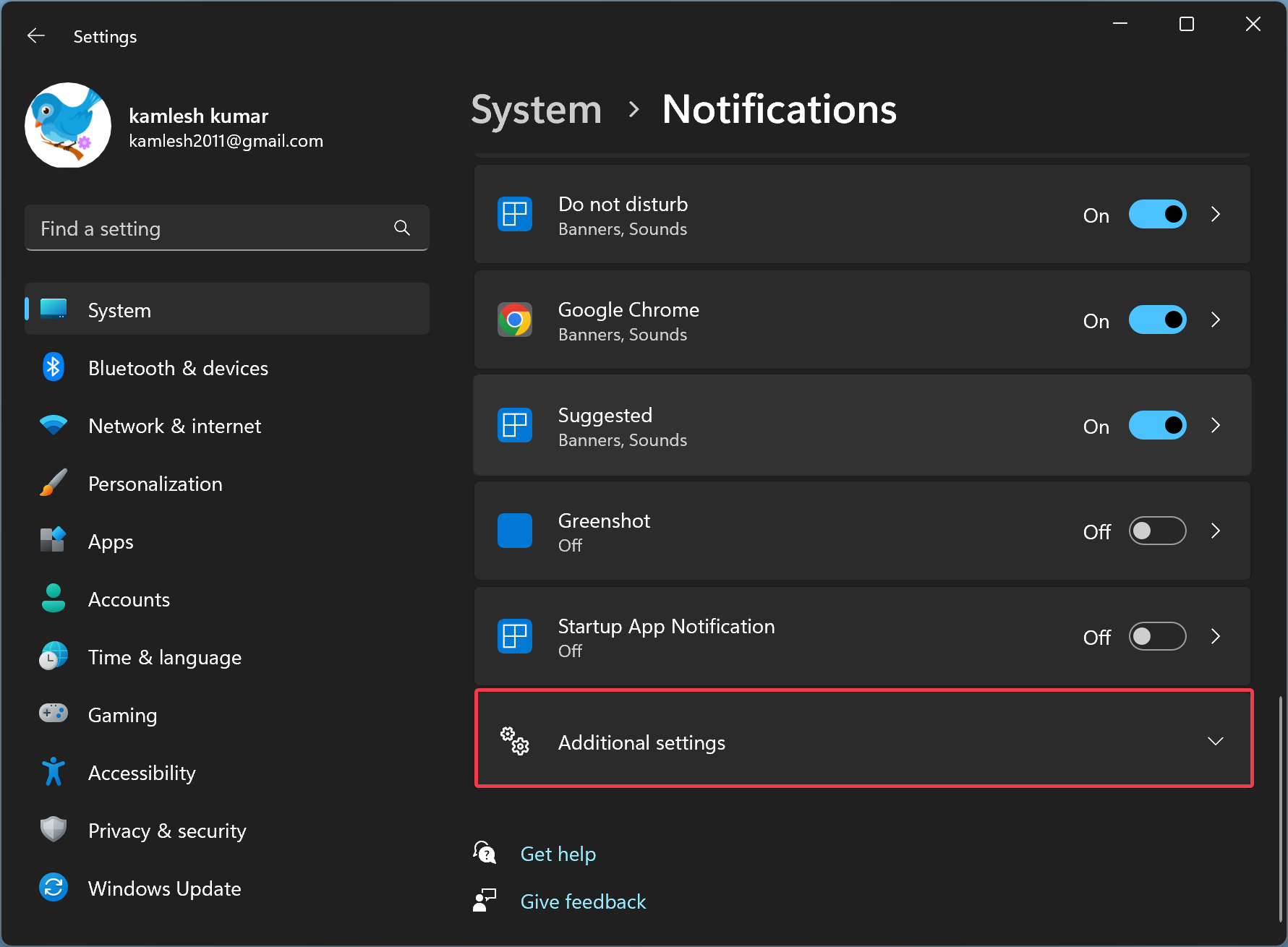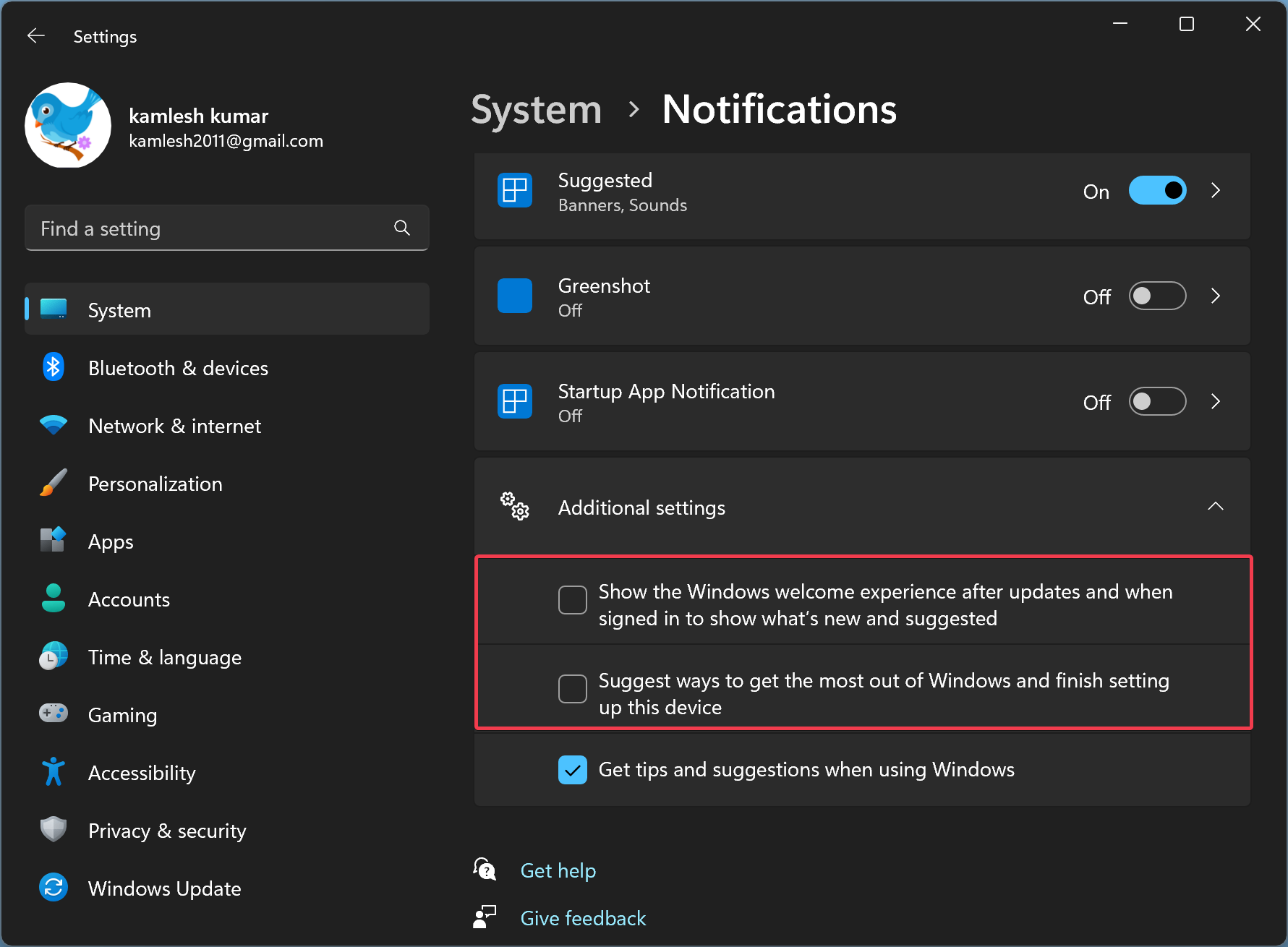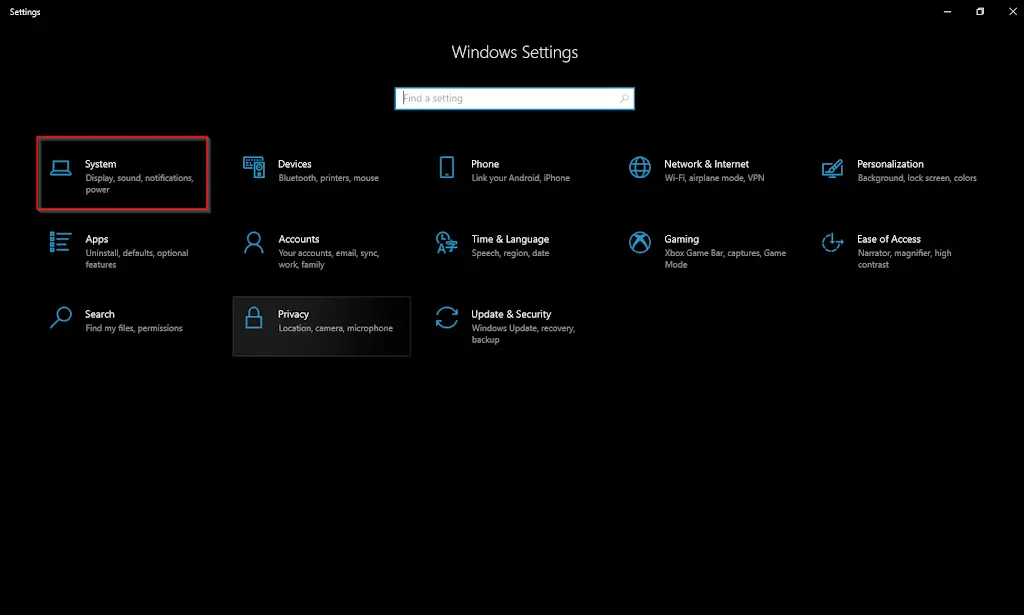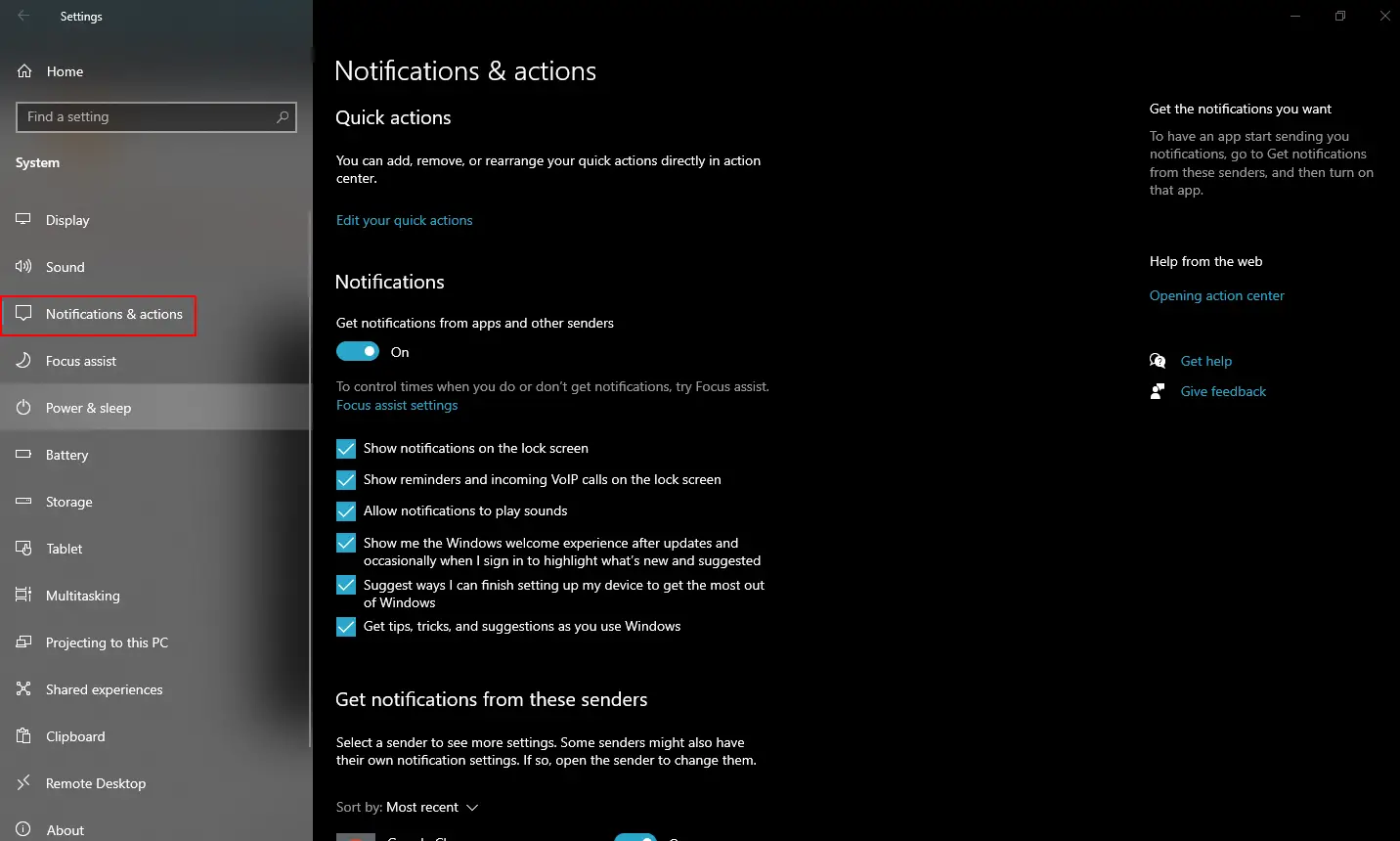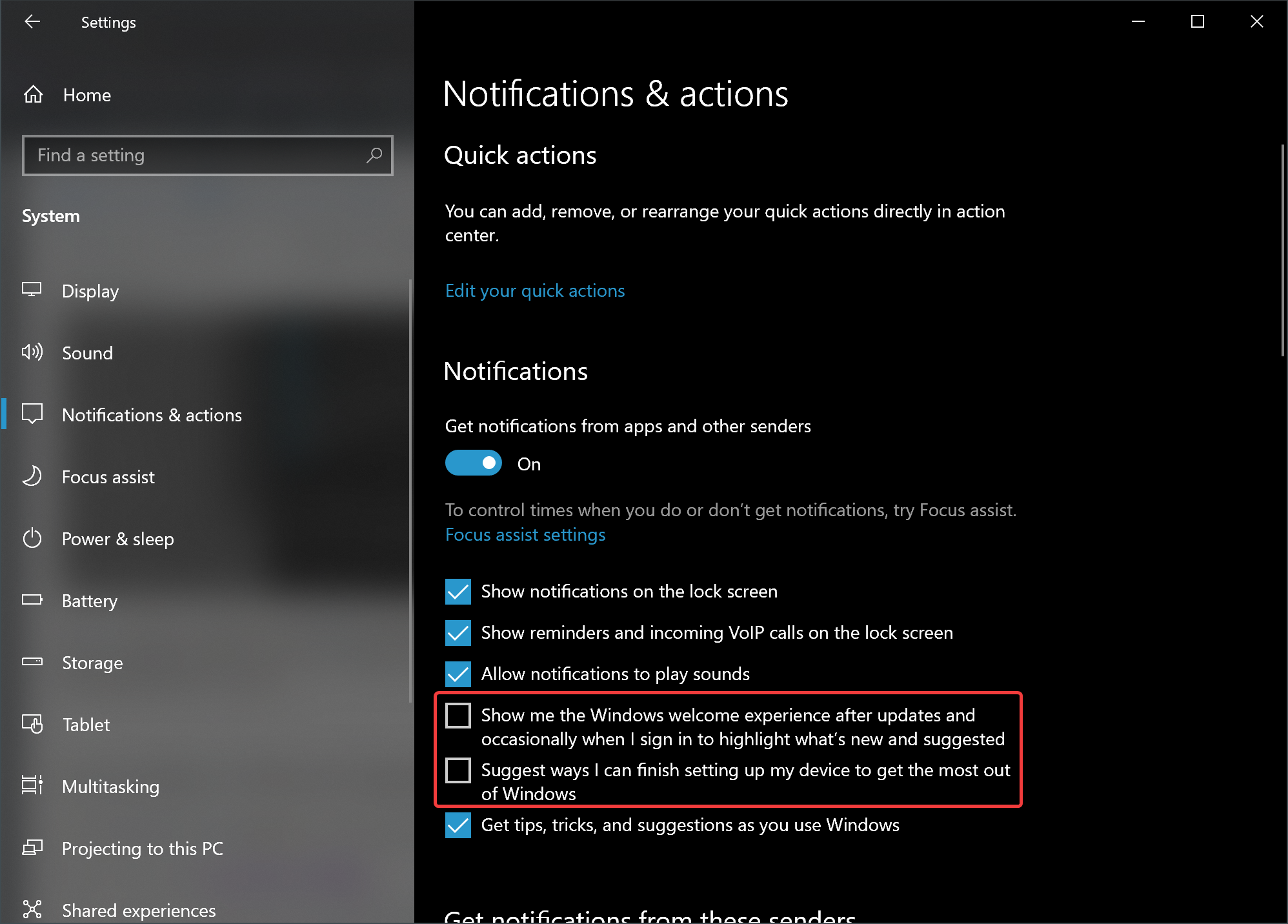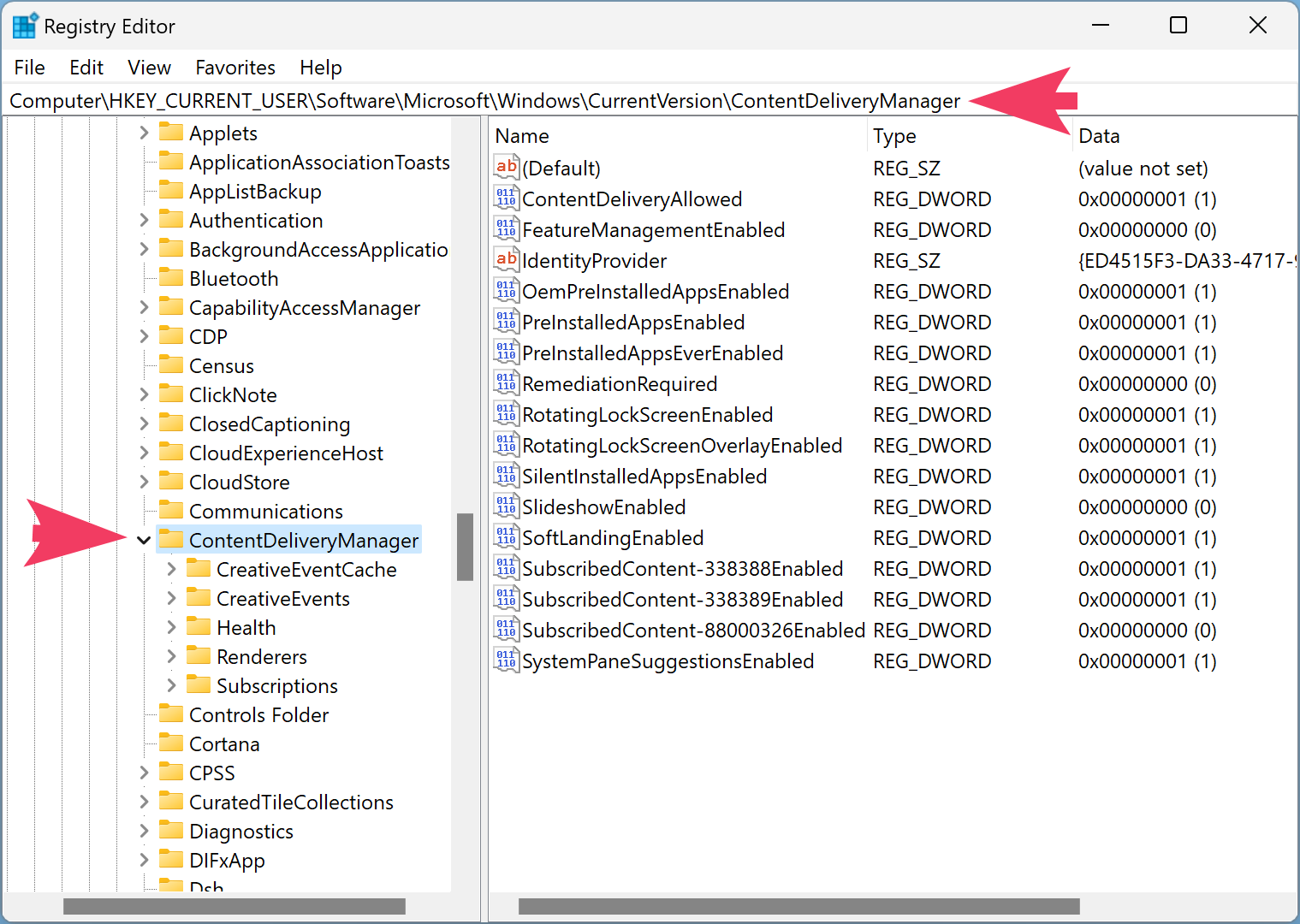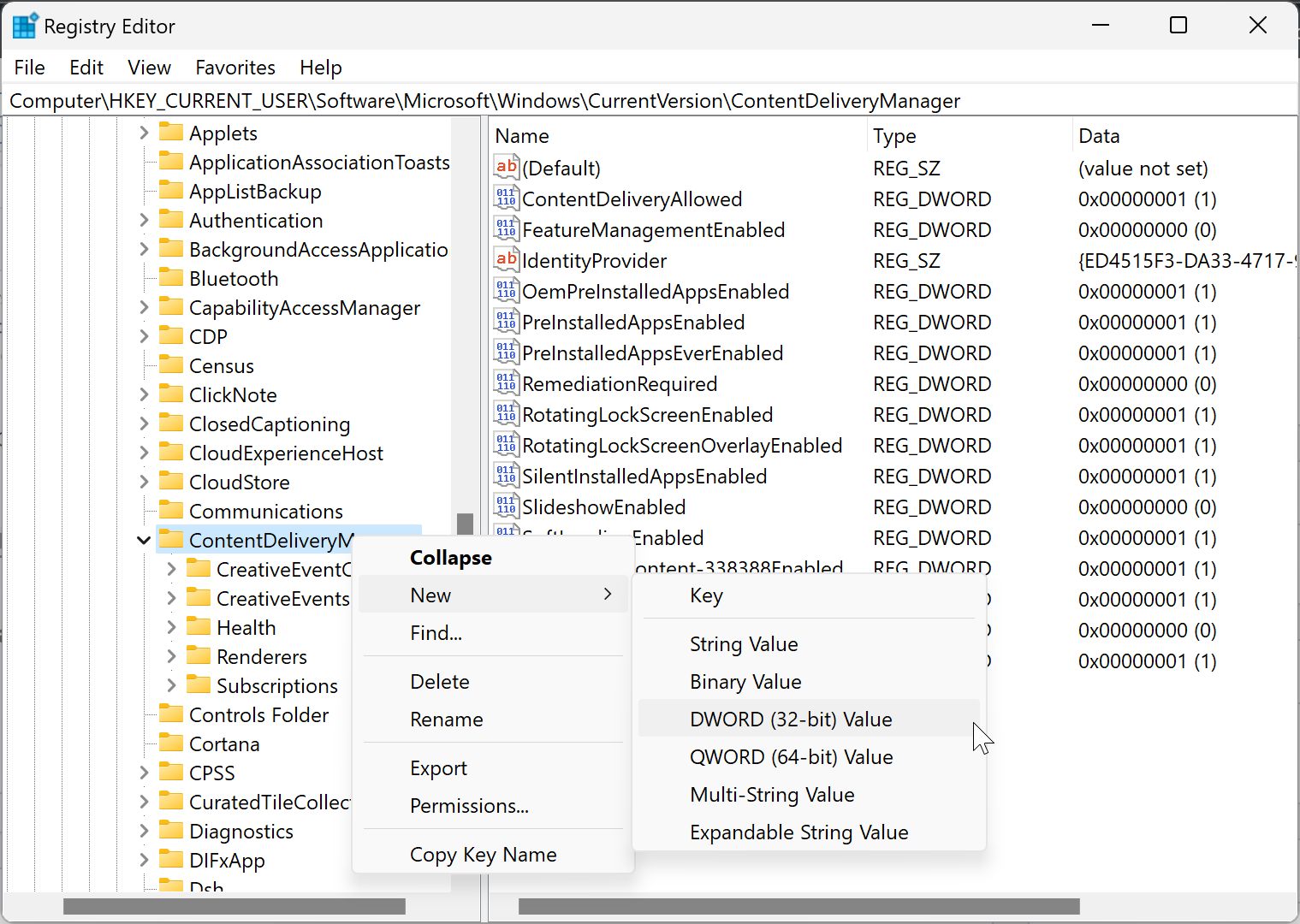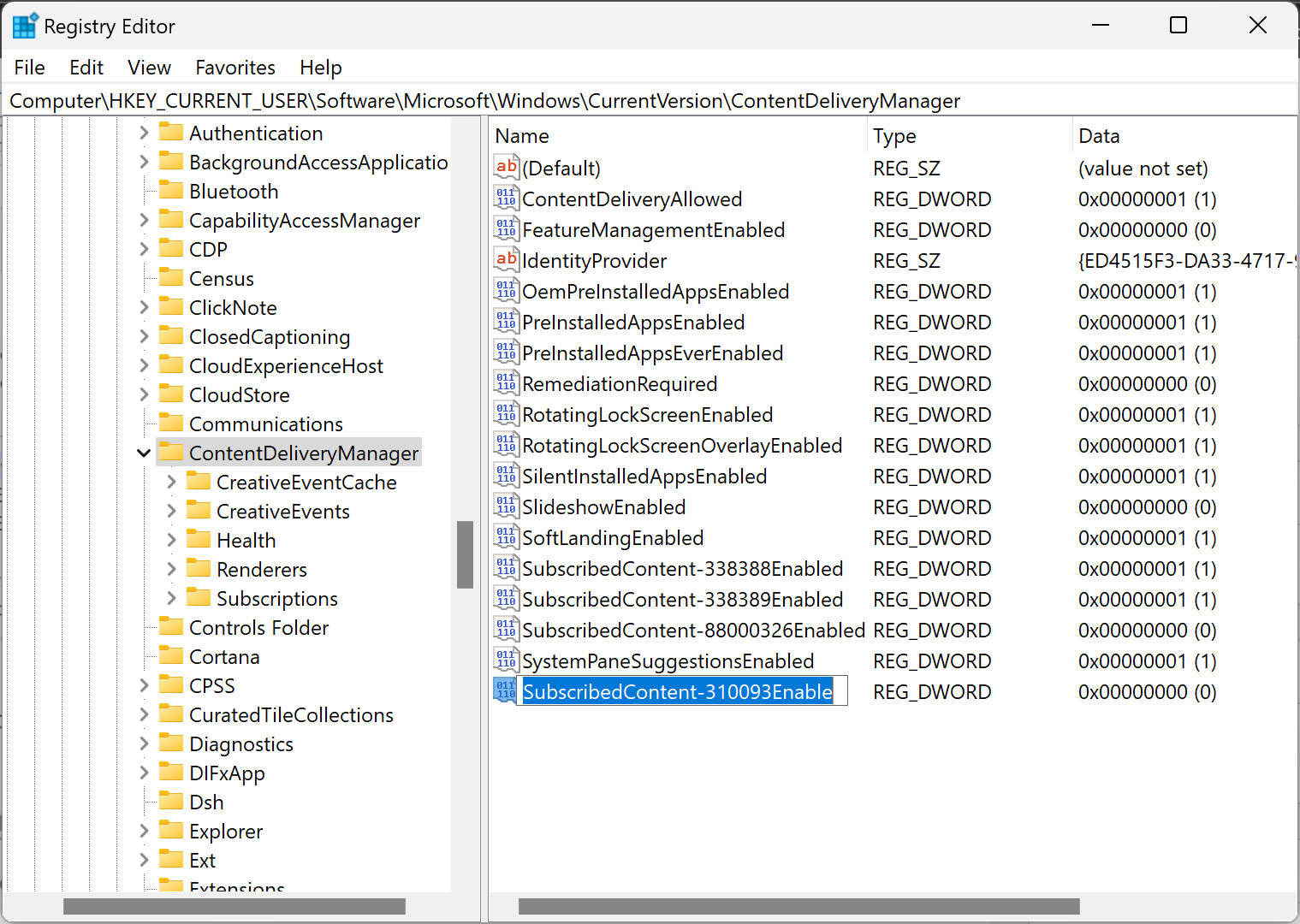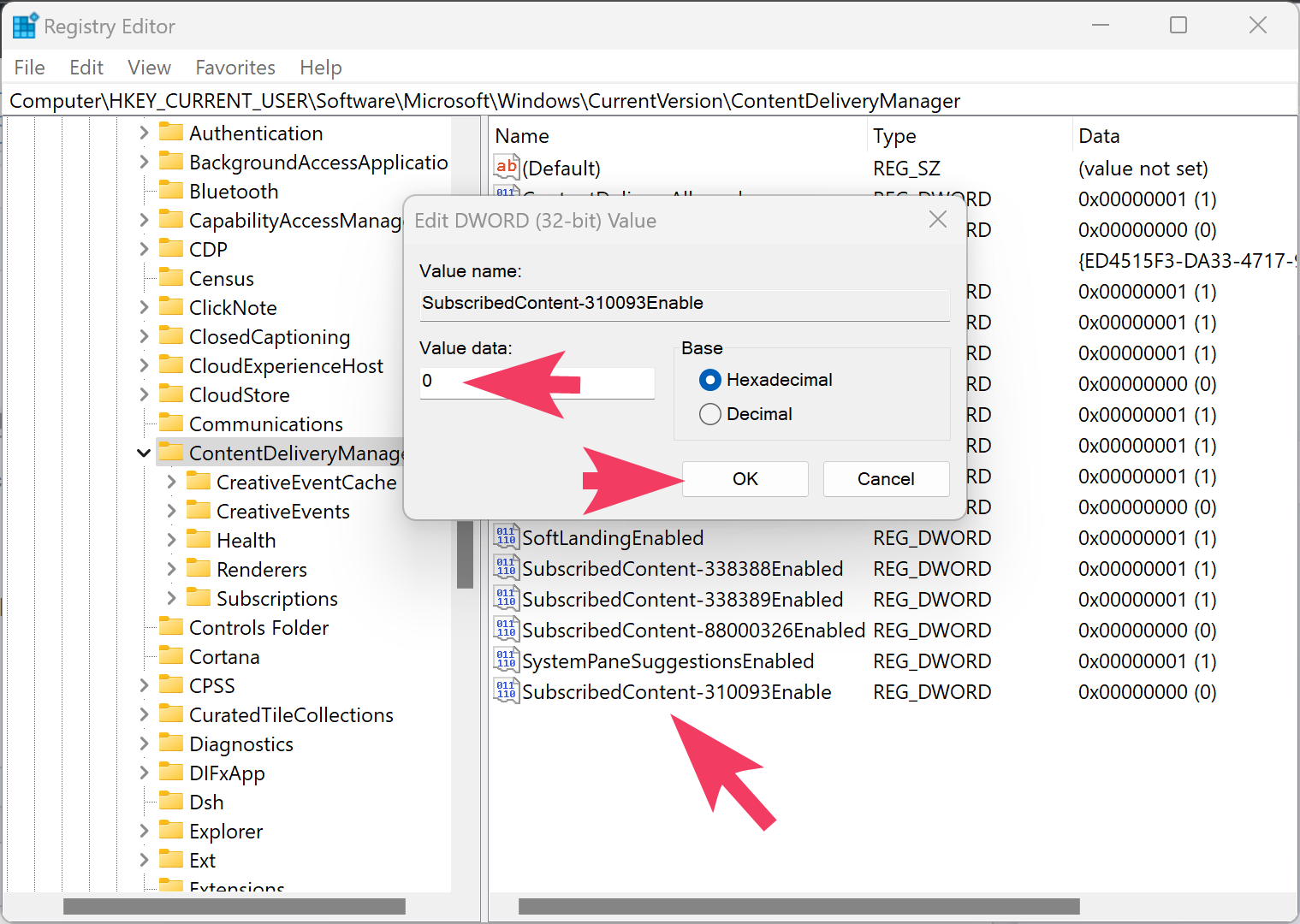Вы можете отключить экран «Завершение настройки вашего устройства», если вас раздражает его появление каждый раз при входе в Windows 11. Для этого существует два способа, настройка в приложении «Параметры» и твик реестра.
Завершение настройки — это специальная страница, которая впервые появилась в Windows 10. На ней перечислены новые функции системы, которые появились в ней после установки новой сборки или версии Windows. Кроме того, этот экран предлагает дополнительные возможности, такие как учетная запись Microsoft, OneDrive и т. д., и способы их настройки, чтобы пользователь знал об расширенных возможностях ОС.
Экран «Завершение настройки вашего устройства» в Windows 11 появляется сразу после установки новой сборки, а затем периодически снова появляется при входе, чтобы напомнить вам о себе.
Как отключить экран «Завершение настройки вашего устройства»
Чтобы отключить экран «Давайте закончим настройку вашего устройства» в Windows 11, сделайте следующее.
- Нажмите Win + I, чтобы открыть Параметры Windows.
- Слева нажмите на «Система».
- С правой стороны выберите «Уведомления».
- Чтобы отключить экран, снимите флажок «Предложить способы завершения настройки устройства для наиболее эффективного использования Windows». В последних версиях Windows 11 он спрятан в разделе «Дополнительные параметры» под списком приложений.
- Не лишним будет и снять два других оставшихся флажка:
- Показывать приветствие Windows после обновлений и время от времени при входе в систему, чтобы выделить новые и предлагаемые
- Получать советы и предложения по использованию Windows.
Готово. Если вам больше не требуется изменять какие-либо настройки, то «Параметры» можно закрыть.
Кроме того, вы можете отключить страницу приветствия с помощью твика реестра.
Отключаем экран приветствия Windows 11 с помощью настройки реестра
- Загрузите два REG-файла по этой ссылке.
- Извлеките REG-файлы из ZIP-архива в любую папку по вашему выбору.
- Теперь дважды щелкните файл Disable_Windows_welcome_experience.reg и подтвердите запрос UAC. Это мгновенно отключит страницу «Завершение настройки вашего устройства».
- Другой файл, Enable_Windows_welcome_experience.reg, представляет собой файл отмены изменений. Используйте его, чтобы повторно включать экран начальной настройки.
Готово!
Два приведенных выше файла изменяют реестр в разделе HKEY_CURRENT_USER\Software\Microsoft\Windows\CurrentVersion\UserProfileEngagement.
Чтобы отключить экран предложения настройки устройства, вам в этом разделе нужно создать 32-битное значение DWORD с именем ScoobeSystemSettingEnabled и установить для него значение 0.
Удалив значение «ScoobeSystemSettingEnabled», вы снова включите экран «Завершение настройки вашего устройства» в Windows 11.
Чтобы отключить оставшиеся два значка через правку реестра, перейдите в раздел
HKEY_CURRENT_USER\Software\Microsoft\Windows\CurrentVersion\ContentDeliveryManager.
Здесь создайте или измените следующие два параметра DWORD.
- SubscribedContent-310093Enabled, значение должно быть равно 0 (нулю). Он отключает настройку «Показывать приветствие Windows после обновлений и время от времени при входе в систему, чтобы выделить новые и предлагаемые».
- SubscribedContent-338389Enabled, также задайте его равным 0 (нулю). Это отключит настройку «Получать советы и предложения».
Вот и все.
Источник: Winaero, Вадим Стеркин
💡Узнавайте о новых статьях быстрее. Подпишитесь на наши каналы в Telegram и Twitter.
Судя по тому, что вы читаете этот текст, вы дочитали эту статью до конца. Если она вам понравилась, поделитесь, пожалуйста, с помощью кнопок ниже. Спасибо за вашу поддержку!
Время от времени при загрузке Windows 10 и 11 появляется экран, предлагающий завершить настройку вашего устройства.
Завершение настройки вашего устройства.
Let’s finish setting up your PC.
Этот экран называется SCOOBE (second-chance out of box experience). Экран SCOOBE появляется регулярно на компьютерах с билдами Windows 10 2004 (и выше) и Windows 11, если вы установили ОС с локальной учетной записью или после апргейда билда Windows.
Если вы согласитесь выполнить первоначальную настройку Windows, вам будет предложено:
- Использовать рекомендованные настройки браузера Edge;
- Создать учетную запись Microsoft (если вы установили Windows с локальной учетной записью);
- Настроить безопасный вход в Windows с помощью Windows Hello;
- Создать резервную копию данных компьютера в OneDrive;
- Привязать смартфон к компьютеру и синхронизировать файлы.
Вы можете отложить завершение настройки Windows с помощью кнопки Напомнить мне через 3 дня (Remind me in 3 days). Но через несколько дней он появится опять.
Вы можете предотвратить регулярное появление экрана, предлагающего завершить настройку Windows через панель управления.
- Откройте панель Settings и перейдите в раздел System -> Notification -> Additional settings (или выполните URI команду для быстрого доступа к разделу настроек Windows:
ms-settings:notifications
); - Отключите опцию Suggest ways I can finish setting up my device to get the most out of Windows (Предложить способы завершения настройки устройства для наиболее эффективного использования Windows).
В Windows 11 эта опция находится в разделе Additional settings.
Вы можете отключить экран завершения настройки Windows через реестр. Для этого перейдите в раздел HKEY_CURRENT_USER\SOFTWARE\Microsoft\Windows\CurrentVersion\UserProfileEngagement. Найдите параметр ScoobeSystemSettingEnabled и измените его значение на 0.
Или выполните команду:
reg add HKCU\Software\Microsoft\Windows\CurrentVersion\UserProfileEngagement /v ScoobeSystemSettingEnabled /t REG_DWORD /d 0 /f
Обратите внимание что в разделе Notification есть еще два пункта, который можно отключить, если вы не хотите получать уведомления о новых функциях и советы по использованию Windows.
- Show me the Windows welcome experience after updates and occasionally when I sigh in to highlight what’s new and suggested (
reg add HKCU\Software\Microsoft\Windows\CurrentVersion\ContentDeliveryManager /v SubscribedContent-310093Enabled /t REG_DWORD /d 0 /f - Get tips, tricks, and suggestions as you are use Windows
(reg add HKCU\Software\Microsoft\Windows\CurrentVersion\ContentDeliveryManager /v SubscribedContent-338389Enabled /t REG_DWORD /d 0 /f
Для всех рассмотренных выше опций отсутствуют параметры групповых политик, позволяющих отключить появление экрана с завершением настройки Windows. Поэтому, если вы хотите отключить эти экраны и советы на компьютерах в домене Active Directory, вы можете распространить указанные параметры реестра с помощью Group Policy Preferences.
Теперь ваша Windows 10/11 перестанет показывать экран завершения настройки вашего компьютера при следующем входе в систему.
Иногда Windows может предложить вам варианты завершения настройки устройства, позволяющие использовать его с максимальной эффективностью. Если вы не хотите получить эти уведомления и используете Windows 10 версии 2004 или более поздней, выполните указанные ниже действия.
-
Выберите ПУСК > Параметры > Система > Уведомления и действия.
-
В разделе Уведомленияснимите флажок в пункте Предлагать способы завершения настройки устройства, позволяющие максимально эффективно использовать Windows.
Нужна дополнительная помощь?
Нужны дополнительные параметры?
Изучите преимущества подписки, просмотрите учебные курсы, узнайте, как защитить свое устройство и т. д.
В сообществах можно задавать вопросы и отвечать на них, отправлять отзывы и консультироваться с экспертами разных профилей.

В этой простой инструкции о том, как отключить окно «Завершение настройки вашего устройства» в Windows 10 так, чтобы оно больше не появлялось каждые 3 дня.
Убираем появляющийся диалог «Завершение настройки вашего устройства»
Всё, что требуется сделать, чтобы рассматриваемое диалоговое окно больше не появлялось при входе в систему — изменить одну простую настройку:
- Зайдите в Пуск — Параметры или нажмите клавиши Win+I.
- Перейдите в раздел «Система» — «Уведомления и действия».
- Пролистайте список настроек вниз и отключите пункт «Предложить способы завершения настройки устройства для максимально эффективного использования Windows».
- Рекомендую также обратить внимание и на другие отметки в этом разделе параметров: возможно, вы захотите отключить и некоторые другие вещи, такие как «Показывать экран приветствия Windows после обновлений и иногда при входе, чтобы сообщить о новых функциях и предложениях», «Получить советы, подсказки и рекомендации при использовании Windows.
Сразу после этих действий рассматриваемый синий экран параметров прекратит появляться, во всяком случае до следующих крупных обновлений Windows 10.
Видео инструкция
Не знаю, есть ли кто-то кроме меня, кто не хочет видеть подобные окна и, одновременно, не нажимает «Продолжить», но если есть, думаю, должно помочь.
Usually, you will see the “Let’s finish setting up your device” message after you install a Windows Update and restart your PC. Or, after creating a new user account, you will see this message when you log into that account for the first time.
Windows points out that you haven’t set up Microsoft 365, Windows Hello, OneDrive, Phone Link or synchronized your activity data between your Windows PCs.
If you ever find yourself in such a situation, you can choose to “Continue” to set up those services you have not yet set up or “Remind me in 3 days” to remind you to set up these services later. You will not find any option to decline the “Let’s finish setting up your device” message on either Windows 11 or 10.
To get rid of this message, you need to disable the Windows Welcome Experience in Windows 11 or 10. In this gearupwindows article, we will guide you on disabling the “Let’s finish setting up your device” message on Windows 11 and 10.
There are two methods to turn off the Welcome Experience in Windows 11. You can either use Windows Settings or Registry Editor. We will review both methods, and you can follow anyone as per your requirements.
How to Disable Welcome Experience in Windows 11 using Settings?
To turn off Welcome Experience in Windows 11 using the Settings app, do the following:-
Step 1. First, open the Settings app.
Step 2. Next, select System on the left side.
Step 3. After that, click the Notifications tile on the right side.
Step 4. Next, scroll down to the bottom and click the Additional settings tile to expand it.
Step 5. To disable the Welcome Experience screen, uncheck the “Show me the Windows welcome experience after updates and when signed in to show highlight what’s new and suggested” and “Suggest ways to get the most out of Windows and finish setting up device” options.
That’s it. You can close the Settings app now.
How to Turn Off Welcome Experience in Windows 10 using Settings?
To disable Welcome Experience in Windows 10 using Settings, do the following:-
Step 1. First, open Windows Settings.
Step 2. Then, click on System.
Step 3. After that, select Notifications & actions on the left side.
Step 4. Finally, uncheck the “Show me the Windows welcome experience after updates and occasionally when I sign in to show highlight what’s new and suggested” and “Suggest ways I can finish setting up my device to get the most out of Windows” options.
You can close the Settings app now.
How to Disable Welcome Experience using Registry Editor in Windows 11 or 10?
To turn off Welcome Experience using Registry Editor in Windows 11 or 10, do the following:-
Step 1. Very first, open Registry Editor.
Step 2. Then, navigate to this path on the left side of the Registry Editor window:-
HKEY_CURRENT_USER\SOFTWARE\Microsoft\Windows\CurrentVersion\ContentDeliveryManager
Step 3. Next, right-click on the ContentDeliveryManager folder and select New > DWORD (32-bit) Value.
Step 4. Name the newly created REG_DWORD as SubscribedContent-310093Enable.
Step 5. After that, double-click on SubscribedContent-310093Enable REG_DWORD and set its “Value data” as follows:-
- 0: Disable Welcome Experience
- 1: Enable Welcome Experience
Step 6. Click OK.
Step 7. Reboot your computer.
Once you complete the above steps, you won’t find the Welcome Experience screen when setting up the new account or installing Windows updates.
Conclusion
In conclusion, the “Let’s finish setting up your device” message is a common occurrence after installing Windows updates or creating a new user account. This message is meant to prompt users to set up various Microsoft services that they may not have configured yet. Although there is no option to decline this message, you can disable the Windows Welcome Experience in Windows 11 and 10 using either the Settings app or Registry Editor. By following the steps outlined in this article, you can turn off the Welcome Experience and avoid seeing this message in the future.